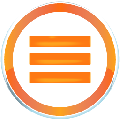- 软件介绍
- 软件截图
- 相关软件
- 相关阅读
- 下载地址
电脑软件推荐: 磁盘加锁专家 Pro v2.78 Auslogics File Recovery v11.0.0 雷电模拟器小米版 v3.65 WordPress 中国版 v6.2.2 更新
磁盘加锁专家专业版是一款内存占用小巧、功能强大的磁盘加锁工具,能够为电脑中的硬盘分区加锁并隐藏。它支持禁止或设置USB存储设备为只读,以防止数据泄露。这款软件界面简洁,操作直观,即使是初学者也能轻松上手,带给用户极大的便利。
如何使用磁盘加锁专家专业版
磁盘解锁教程
注意:启用了初级保护的磁盘在“此电脑”中将不显示,但可以通过磁盘管理查看;启用了中级保护的磁盘在两个地方都不会显示。以下教程以D盘、F盘为初级保护,E盘为中级保护为例,效果如下所示:


接下来,我们将解锁D、E、F盘。
1、首先下载并安装“磁盘加锁专家”软件。(安装完成后,软件界面中会显示磁盘加锁记录。若卸载后再安装,之前的记录会丢失。请参照以下步骤进行操作!)
2、安装完成后,打开软件,点击“磁盘加锁”,然后选择“加锁磁盘”按钮,如下图所示:

3、在弹出的加锁界面中,选择已隐藏的D盘,设置保护级别为“初级”,点击“确定”。按照相同方法,对F盘和E盘进行加锁,但E盘的保护级别需选择“中级”。
4、加锁完成后,选择相应的加锁记录,点击“解锁磁盘”按钮,如下图所示:

解锁成功后,磁盘就会重新显示,如下图所示:

温馨提示:如果您在没有解锁的情况下卸载了磁盘加锁专家软件,磁盘将继续保持加锁状态。重新启动电脑后,仍无法看到被加锁的磁盘。所以,在卸载软件之前,请务必先解锁所有加锁磁盘,以免带来不便。
磁盘加锁专家专业版常见问题
磁盘加锁专家专业版可以为硬盘提供哪些保护措施?
软件提供三种保护级别。
【初级保护】:隐藏磁盘分区并禁止访问(但仍可在命令行和DOS模式下访问)。
【中级保护】:磁盘分区既隐藏又禁止访问(命令行下也不可访问,但DOS模式下可以访问)。
【高级保护】:彻底隐藏磁盘分区,任何环境和工具都无法访问。

磁盘加锁专家专业版功能特点
磁盘加锁功能
支持为电脑中的硬盘分区加锁并隐藏,提供初级、中级和高级三种保护级别。
USB控制功能
可以设置禁止使用USB存储设备,或仅限只读模式,确保数据不会外泄。
文件加锁功能
修改NTFS格式磁盘、文件夹及文件的访问权限,支持禁止访问或修改为允许访问。
增强功能
除了加锁磁盘外,还能提升系统安全性与优化性能。此外,用户可通过本软件便捷地运行系统自带工具,无需手动输入命令。
磁盘加锁专家专业版更新记录
磁盘加锁专家 2.79
- 改进了其他功能并修复了若干错误。
磁盘加锁专家 2.78
- 包含其他性能改进与错误修复。
磁盘加锁专家 2.77
- 包括其他优化和错误修复。
磁盘加锁专家 2.76
* 改善了文件加锁功能。
- 修复了其他问题。
磁盘加锁专家 2.69
- 停止支持Windows XP和Server系统。
- 修复了其它问题。
磁盘加锁专家 2.68
- 解决了软件卸载时的安全性问题。
- 其他改进和修复。
-
磁盘加锁专家 Pro v2.78下载地址